来源:小编 更新:2024-12-27 12:35:42
用手机看
你是不是也和我一样,对那些图片上的水印恨得牙痒痒?尤其是那些安卓手机拍的照片,手机型号水印简直让人头疼!别急,今天就来给你支个招,教你怎么轻松去掉安卓系统里的图片水印,让你的照片恢复清新自然!
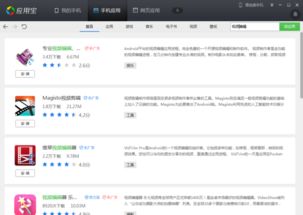
首先,你得知道,水印有时候是相机设置自动添加的。以华为P30为例,拍照时相机默认会添加手机型号和时间水印。那么,怎么关闭这个功能呢?
1. 打开相机,点击右下角的设置图标。
2. 在设置主页里找到“自动添加水印”选项,点击进入。
3. 关闭“自动添加水印”功能,这样拍照时就不会再出现手机型号水印了。
不过,如果你已经拍了很多带水印的照片,那接下来就要用到一些去水印的工具了。
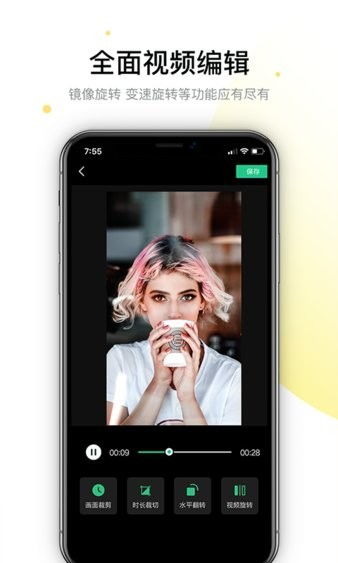
市面上有很多去水印的APP,这里给你推荐几款好用的:
1. 美图秀秀:这款APP功能强大,除了美颜、修图外,还有去水印功能。打开APP,导入图片,点击“图片美化”,然后选择“消除笔”功能,就可以开始涂抹去水印了。它还有“复制修补”功能,可以圈出区域消除,去水印效果很不错。
2. 一键抠图:这款APP主打抠图功能,但去水印也很不错。导入图片后,选择“消除笔”功能,直接涂抹水印区域即可。它还有智能证件照、修复老照片等功能,非常实用。
3. 迅捷拼图助手:这是一款专业的图片编辑软件,除了拼图、格式转换等功能外,还有去水印、消除笔、抠图换背景等功能。去水印可以选择“图片去水印”或“智能消除笔”,矩形框选、涂抹、橡皮擦三种方式都可以无痕快速去水印。
4. 图片去水印助手:这是一款微信小程序,操作简单,导入图片后,选择去水印模式,就可以开始涂抹去水印了。
这些APP都支持自动识别和手动选择,去水印效果都很不错。
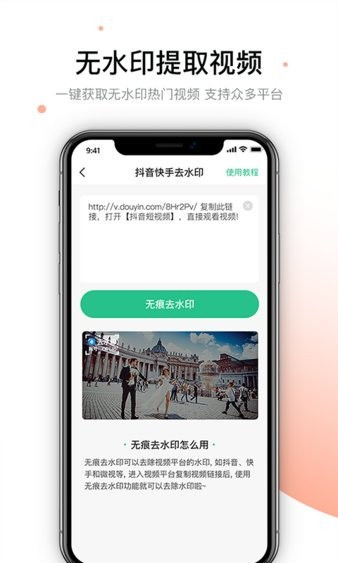
如果你有电脑,还可以使用一些电脑端的去水印工具,比如Photoshop、GIMP等。这些工具功能更强大,去水印效果也更专业。
以Photoshop为例,打开图片后,选择“内容识别”功能,就可以自动去除水印。如果水印比较复杂,还可以手动调整,以达到更好的去水印效果。
1. 去水印时,要注意保护原图,避免过度处理导致图片质量下降。
2. 使用消除笔功能时,要尽量选择与背景颜色相近的区域进行涂抹,以免留下痕迹。
3. 如果水印比较复杂,可以使用一些去水印工具的“智能消除”功能,自动识别并去除水印。
4. 电脑端去水印工具功能强大,但操作相对复杂,需要一定的学习成本。
去掉安卓系统里的图片水印其实并不难,只要掌握一些技巧和方法,就能轻松搞定。希望这篇文章能帮到你,让你的照片恢复清新自然!